
Dalam tutorial ini, kami akan menunjukkan kepada Anda cara menginstal Pantheon Desktop di Ubuntu 20.04 LTS. Bagi Anda yang belum tahu, Pantheon adalah lingkungan desktop default untuk Elementary OS. dikembangkan oleh tim yang sama yang membangun OS dasar. Ini ditulis dari awal menggunakan Vala dan toolkit GTK3 dan dikenal luas karena penampilannya yang sangat halus.
Artikel ini mengasumsikan Anda memiliki setidaknya pengetahuan dasar tentang Linux, tahu cara menggunakan shell, dan yang terpenting, Anda meng-host situs Anda di VPS Anda sendiri. Instalasi cukup sederhana dan mengasumsikan Anda sedang berjalan di akun root, jika tidak, Anda mungkin perlu menambahkan 'sudo ' ke perintah untuk mendapatkan hak akses root. Saya akan menunjukkan kepada Anda langkah demi langkah instalasi Pantheon Desktop di Ubuntu 20.04 (Focal Fossa). Anda dapat mengikuti instruksi yang sama untuk Ubuntu 18.04, 16.04, dan distribusi berbasis Debian lainnya seperti Linux Mint.
Prasyarat
- Server yang menjalankan salah satu sistem operasi berikut:Ubuntu 20.04, 18.04, 16.04, dan distribusi berbasis Debian lainnya seperti Linux Mint.
- Sebaiknya Anda menggunakan penginstalan OS baru untuk mencegah potensi masalah.
- Akses SSH ke server (atau cukup buka Terminal jika Anda menggunakan desktop).
- Seorang
non-root sudo useratau akses keroot user. Kami merekomendasikan untuk bertindak sebagainon-root sudo user, namun, karena Anda dapat membahayakan sistem jika tidak berhati-hati saat bertindak sebagai root.
Instal Pantheon Desktop di Ubuntu 20.04 LTS Focal Fossa
Langkah 1. Pertama, pastikan bahwa semua paket sistem Anda mutakhir dengan menjalankan apt berikut perintah di terminal.
sudo apt update sudo apt upgrade
Langkah 2. Menginstal Pantheon Desktop di Ubuntu 20.04.
Sekarang kita menambahkan repositori PPA ElementaryOS:
sudo add-apt-repository ppa:elementary-os/daily sudo add-apt-repository ppa:elementary-os/os-patches sudo add-apt-repository ppa:elementary-os/testing sudo add-apt-repository ppa:mpstark/elementary-tweaks-daily
Selanjutnya, jalankan perintah berikut untuk menginstal Pantheon di Ubuntu:
sudo apt update sudo apt install elementary-theme elementary-icon-theme elementary-default-settings elementary-desktop elementary-tweaks
Pada proses instalasi, pilih pengelola tampilan default. Desktop Pantheon akan mencoba menginstal lightdm sebagai pengelola tampilan default.
Langkah 3. Mengakses Pantheon Desktop di sistem Ubuntu.
Setelah instalasi selesai, restart komputer Linux Anda, dan tunggu sampai layar login muncul:
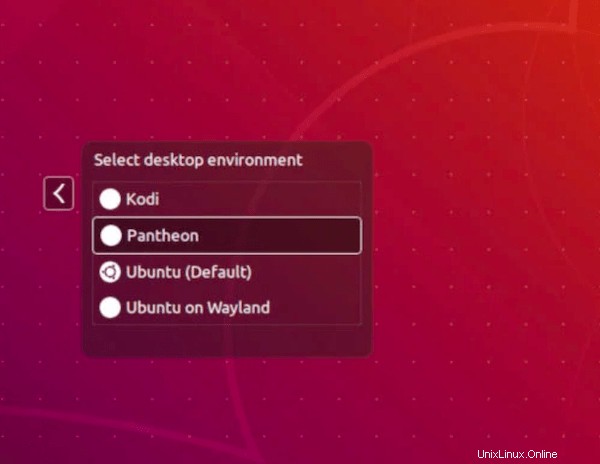
Selamat! Anda telah berhasil menginstal Pantheon Desktop. Terima kasih telah menggunakan tutorial ini untuk menginstal lingkungan Pantheon Desktop pada sistem Focal Fossa Ubuntu 20.04 LTS Anda. Untuk bantuan tambahan atau informasi berguna, kami sarankan Anda untuk periksa situs web resmi Pantheon Desktop.